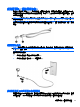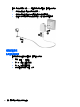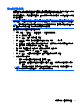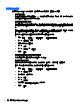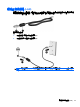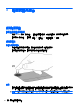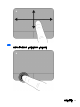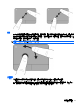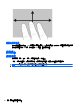HP ProBook Notebook PC User Guide-Windows Vista
使用觸控板的手勢
觸控板支援許多不同的觸控板手勢。若要啟動觸控板手勢,請依下列章節的說明,同時以兩或三根手指
觸摸觸控板。
附註: 您可以在觸控板的任何地方進行捲動或夾捏,旋轉手勢則一定要在觸控區之內進行。
本節說明的觸控板手勢在出廠時設定為啟用。若要停用或重新啟用這些手勢:
1. 在工作列最右邊的通知區域中,按一下 Synaptics 圖示,然後按一下「裝置設定」。
2.
選取裝置,然後按一下「設定」。
3.
選取您要停用或重新啟用的手勢。
4.
按一下「套用」,然後按一下「確定」。
附註: 您的電腦亦支援原廠設定停用的其他觸控板功能。若要檢視並啟用這些功能,請在工作列
最右邊的通知區域中,按一下 Synaptics 圖示,然後按一下「裝置設定」標籤。選取裝置,然後
按一下「設定」。
捲動
捲動非常適合用於上下捲動頁面或圖片。若要捲動,請微開兩根手指觸摸觸控板,再依上、下、左或右
等方向在觸控板上拖曳。
附註: 捲動速度由手指的速度控制。
夾捏/縮放
夾捏可讓您放大或縮小 PDF、圖片和相片等項目。
若要夾捏:
●
要放大時請將兩隻手指併攏置於觸控板上然後再分開,便可逐漸增加物件的大小。
●
要縮小時請將兩隻手指分開置於觸控板上然後再併攏,便可逐漸縮小物件的大小。
36 第 3 章 指標裝置與鍵台